微软在windows 8立项时就决定放弃Windows 7上的小工具。但这并不是秘密,许多用户仍在试图将这一特色带回到新版的Windows系统中。还想念那些Windows 7上的小工具吗?Gadgetarian帮你实现。
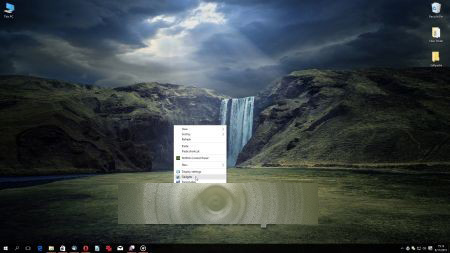
在Windows 8中,有些应用可以轻而易举地做到这一点。幸运的是,现在有一款软件也能在Windows 10上发挥相同的作用了。
这款被称为Gadgetarian的软件,就是特别为将Windows 7上的小工具带到Windows 10桌面上而设计的。只需要安装一下,你就能在右击桌面时看到那些熟悉的小工具了。
然而,安装该软件,还是有一些难度。要安装,你必须先往system32文件夹里复制文档内容,然后使用管理员权限启动install.cmd的bat文件。
一旦所有的文件都成功复制到了你硬盘里,你就能通过右击桌面打开小工具的配置界面。一个小工具框现在应该就可以使用了。你现在可以很轻松地进入小工具菜单中,将它们随意摆放在桌面上。每个小工具现在还有其他的附加选项。
这个小应用,对于那些从Windows 7升级到Windows 10的,却想让他们的桌面和从前一样熟悉的人来说,显然是很有用的。那么,现在立刻下载Gadgetarian吧!看看它都能为你做些什么:http://www.softpedia.com/get/Tweak/System-Tweak/Gadgetarian.shtml
相关知识:
win10安装win7小工具Gadgetarian的详细教程
- 软件名称:
- win10桌面小工具(Windows Desktop Gadgets) v2.0 多语免费安装版
- 软件大小:
- 4.73MB
- 更新时间:
- 2015-08-06立即下载
1、从GadgetsRevived网站上,下载桌面小工具的安装程序“Desktop Gadgets Installer”,或者下载本文提供的绿色软件直接安装;
2、然后,双击安装“Desktop Gadgets Installer”;

3、在桌面空白处,点击鼠标右键。看看桌面小工具是不是回来了?


这里由于Win10系统DWM(桌面窗口管理器)以及Aero主题的改变,原来毛玻璃透明效果的小工具窗口显示或有错误,比如像上图这样左右不同色。不过,这并不影响这些小工具的使用。
如果你调整了显示器DPI缩放级别,那么在Win10下,你可能会遇到小工具显示错误问题,下面是解决方法:

1、关闭所有桌面小工具,然后在任务管理器(可通过在底部任务栏上,单击鼠标右键打开)中终止”Windows Desktop Gadgets“进程;

2、进入以下位置:“C:\Program Files\Windows Sidebar\Gadgets”,然后再找到具体出问题的小工具所对应的文件夹,例如“CPU.Gadget”。之后你会在“zh-CN”这个文件夹中发现一个名为gadget.xml的文件。

3、使用记事本来打开这个gadget.xml文件,将autoscaleDPI>!--_locComment_text="{Locked}"-->true/autoscaleDPI>这一行中的ture改为false,然后保存修改,并选择将该文件保存到桌面。然后在从桌面上拷贝到文件夹中替换掉原来的文件。好了,现在就可以正常显示小工具了。
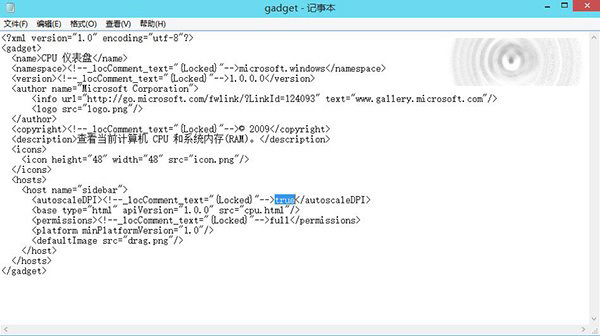
要删除小工具也很简单,只需要到控制面板——程序和功能中,将该程序卸载掉就可以了。
 咨 询 客 服
咨 询 客 服